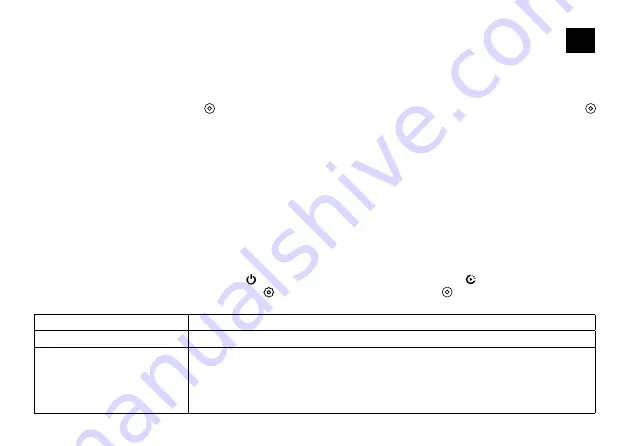
21
DE
Videos/Fotos löschen
Im Video- oder Foto-Wiedergabe-Modus die
oder
Taste drücken, um die Datei zu wählen, die Sie löschen möchten. Drücken und
halten Sie die
Taste für 3 Sekunden. Der Bildschirm zeigt „Datei löschen“. Wählen Sie die gewünschte Option „Einzelne Datei“ oder „Alle
Dateien“ und drücken Sie dann die “OK” [
EXPLORER 6
] Taste, um die gewünschte Option zu wählen. Wählen Sie “ja“ und drücken Sie die “OK“ [
EXPLORER 6
]
Taste oder wählen “nein“ um den Vorgang abzubrechen.
WIFI Modus/ Kamera App
Mit der WIFI App können Sie Ihre Kamera mit einem Smartphone oder Tablet fernsteuern. Zu den Funktionen gehören vollständige Kamerasteue
-
rung, Live-Vorschau, Wiedergabe und gemeinsame Nutzung ausgewählter Inhalte und vieles mehr.
Installieren Sie zuerst die App auf Ihrem Smartphone. Suchen Sie dazu im Appstore oder dem Google Play Store nach „iSmart DV“. Drücken und
halten Sie die „
Taste“ der Kamera
für 3 bis 5 Sekunden, um WIFI auf der Kamera zu aktivieren. Verbinden Sie jetzt die Kamera mit ihrem
Smartphone (Suchen Sie ein Netzwerk mit dem auf der Kamera angezeigten Namen „z.B. iSmart DV“). Benutzen Sie das angezeigte Passwort,
meist „1234567890“. Starten Sie jetzt die Action-Kamera App. Drücken Sie „Neue Kamera hinzufügen“ und dann „WIFI verbinden“.
Einstellungen
Um zu den Einstellungen zu gelangen drücken Sie
[
]
so oft, bis das Symbol für die Video Wiedergabe [ ] ausgewählt ist. Drücken sie
jetzt die
Taste bis das Symbol für die Einstellungen [ ] ausgewählt ist. Drücken sie jetzt “OK” [
EXPLORER 6
] um das Menü zu öffnen.
Frequenz
50hz/60hz
Ton
Auslöser (Shutter) / Hochfahren (Boot-up) / Piepton (Beep) / Lautstärke (Volume)
AE Meter (Messmodus)
Center / Multi / Spot
In der Fotografie bezieht sich der Messmodus auf die Art und Weise, in der eine Kamera die Belichtung
bestimmt. Bei Kameras kann der Benutzer im Allgemeinen zwischen den Messmodi Mitten-, Durch
-
schnitts- oder Spotmessung wählen. Die verschiedenen Messmodi ermöglichen es dem Benutzer, den
für die Verwendung unter verschiedenen Lichtverhältnissen am besten geeigneten Modus auszuwählen.
Summary of Contents for EXPLORER 6
Page 10: ...10 E X P L O R E R 6 4 Ladeanzeige 5 Bildschirm 6 Taste WIFI Taste 7 Taste Fernbedienungstaste...
Page 12: ...12 Verwendung der Halterungen Befestigung an Basis Halterung z B Helm Montierung...
Page 15: ...15 DE...
Page 25: ...25 DE...
Page 31: ...31 EN Functions EXPLORER 6 EXPLORER 6 B 1 Lens 2 Cover 3 Micro USB port Micro HDMI port...
Page 34: ...34 How to use the Base mount Base mount e g for helmet mount...
Page 37: ...37 EN...
Page 54: ...54 Como usar la base del soporte Instalaci n en una base p e para el soporte del casco...
Page 57: ...57 ES...
Page 67: ...67 ES...
Page 76: ...76 Utilisation des fixations Fixation sur support de base p ex pour montage sur un casque...
Page 79: ...79 FR...
Page 89: ...89 FR...
Page 98: ...98 Uso dei supporti Fissaggio sul supporto di base per es montaggio sul casco...
Page 101: ...101 IT...
Page 111: ...111 IT...
Page 120: ...120 Utiliza o do suporte de capacete Suporte na base por exemplo para a montagem no capacete...
Page 123: ...123 PT...
Page 133: ...133 PT...
Page 139: ...139 CA Funcions EXPLORER 6 EXPLORER 6 B 1 Lent 2 Carcassa 3 Port Micro USB Port Micro HDMI...
Page 142: ...142 s dels suports Subjecci al suport de base p e muntatge al casc...
Page 145: ...145 CA...
Page 155: ...155 CA...
Page 164: ...164 Korzystanie z mocowa Monta na podstawie mocowania np monta na kasku...
Page 167: ...167 PL...
Page 177: ...177 PL...






























